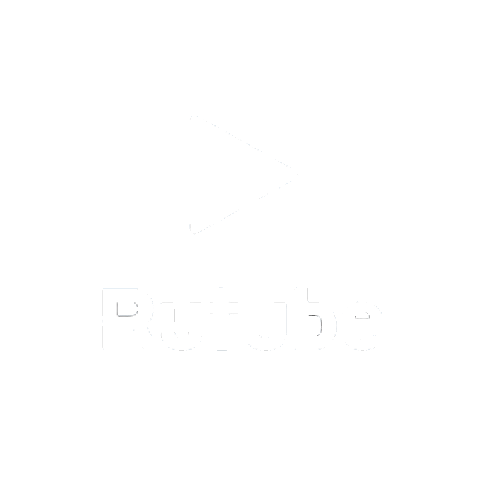Если выполняется автоматическое обновление со старой версии, то пункты 1-3 выполнять не нужно: после перезагрузки установка начнётся автоматически.
Если автоматическая установка была ранее прервана, пункты 1-3 нужно выполнить.
- Получение установочного файла системы Setup.exe. Если у Вас установлена 64 разрядная операционная система, то перейдите к пункту 4.
Его можно скачать здесь.
(Откройте ссылку, выберете пункт «сохранить» и укажите директорию для сохранения (например: «D:\tmp»).)Если возникают проблемы со скачиванием файла, проверьте настройки своего интернет-браузера:
Настройка Microsoft Internet Explorer (для версии 6): Сервис – Свойства обозревателя – Дополнительно – взвести флажок «Использовать пассивный FTP протокол»
Если это не помогло, то обратитесь за технической поддержкой в отдел телекоммуникаций.
Настройка Mozilla FireFox (для версии 3): Инструменты – Настройки – Сеть – Настроить – в поле «Не использовать прокси для:» (если доступно) написать: ftp.ostu.ru
- Вход в операционную систему с правами администратора.
- Если на компьютере установлена операционная система Windows 7, то перед запуском файла необходимо установить режим совместимости. Выберите файл Setup.exe, щелкните по нему правой кнопкой мыши. На вкладке Совместимость выберите режим совместимости "Windows XP(пакет обновления 3)".
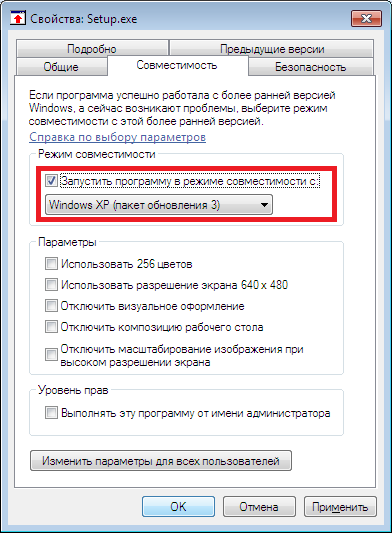
- Если у Вас установлена 64-разрядная операционная система, то Вам необходимо сначала скачать файл bde_64.exe. Запустите его. После скачайте установочный файл системы Setup64.exe.
- Запуск установочного файла Setup.exe.
Если вход в операционную систему был выполнен не с правами администратора, то будет выдано соответствующее сообщение и установка прекратится.
- Удаление предыдущей установки ИССУП.
Если обнаружена предыдущая установка, то появится следующее окно (Текст будет отличаться, в зависимости от установленной на данной момент версии ИСУУП).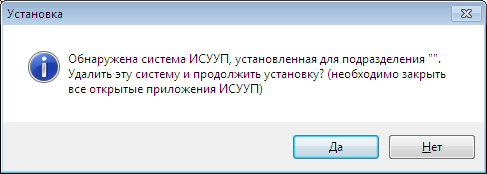
Закройте все приложения ИСУУП, ответьте «Да», будет произведено удаление предыдущей версии системы.
- Запуск мастера установки.
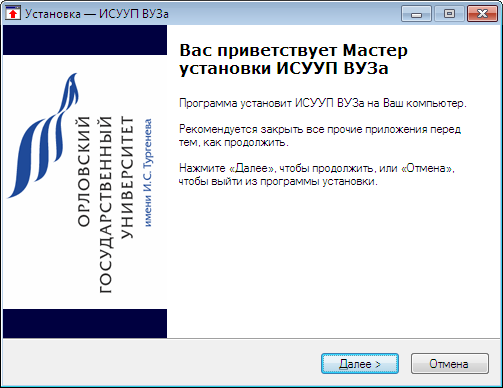
- Принятие соглашения об использовании.
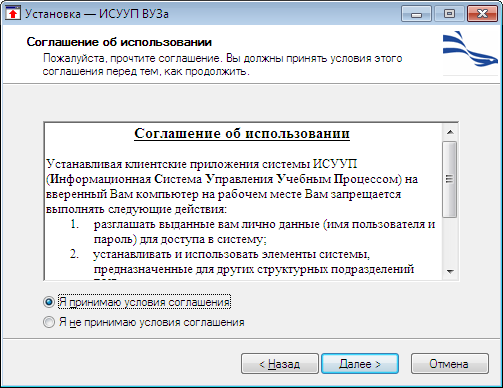
Прочитайте соглашение об использовании. Если вы обязуетесь соблюдать соглашение, то установите переключатель в состояние «я принимаю условия соглашение» и нажмите «Далее».
- Выбор типа подразделения.
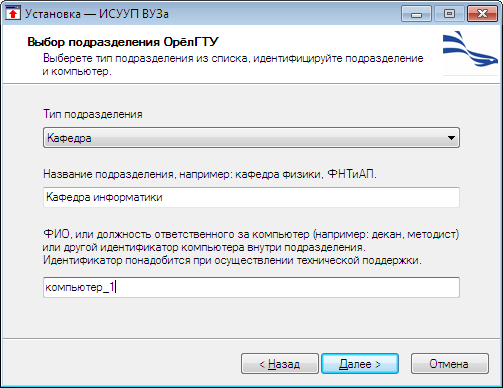
В поле «имя компьютера» следует указать идентификатор, который позволит отличить этот компьютер от других компьютеров Вашего подразделения. Например, «компьютер декана», «компьютер главного методиста» или «ауд. 446, слева от окна».
- Указание рабочей директории ИСУУП.
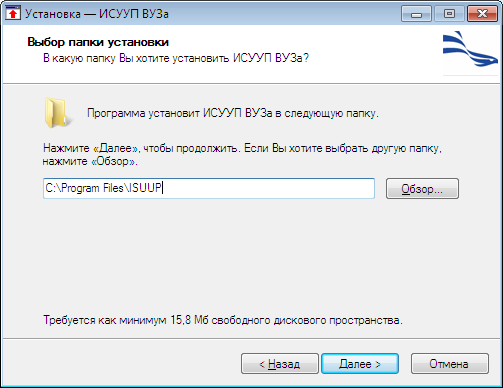
Не рекомендуется менять значение по-умолчанию (C:\Program Files\ISUUP)
- Копирование и установка файлов системы
Инсталлятор скопирует необходимые файлы на Ваш компьютер, Нажмите «Далее».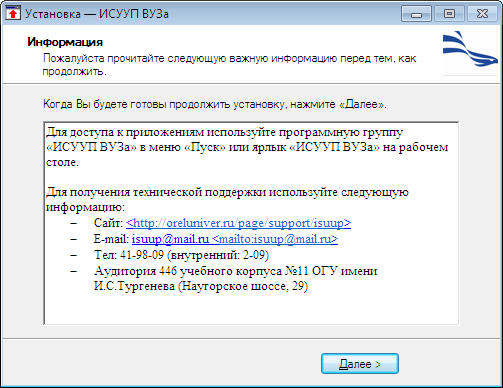
Откроется окно приложения «Обновление системы». Приложение установит файлы, необходимые для Вашего подразделения.
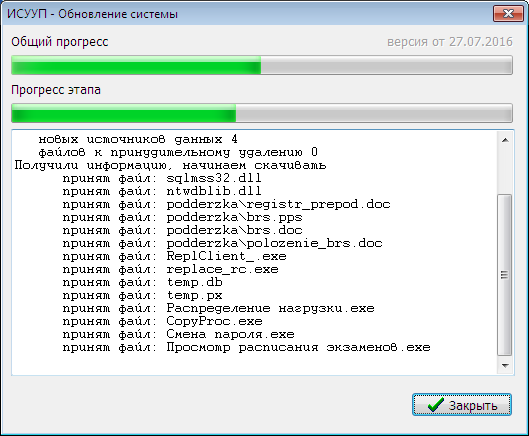
Обновление системы будет в дальнейшем выполняться при каждом запуске компьютера. В дальнейшем его также можно вызвать вручную с помощью меню «Пуск»: Пуск –> (Все) программы –> ИСУУП ВУЗа –> Обновление системы.
Если обновление прошло успешно, вы получите сообщение об успешной установке.
Если вы получили сообщение об ошибке, попробуйте запустить обновление системы из меню «Пуск». В случае повторяющихся ошибок обратитесь за технической поддержкой.